Frustrirani ste pogreškom Skyrim Infinite Loading Screena dok pokušavate igrati igru? Zatim, ne brinite, ovo je vodič za rješavanje problema koji će vam pomoći da ispravite ovu pogrešku.
Skyrim je jedna od najboljih akcijskih igara uloga, koja fascinira milijune korisnika da preuzmu i igraju igru. Bez obzira na robusnu funkcionalnost ili stabilno ponašanje, i dalje su mnogi korisnici iskusili beskrajne pogreške na zaslonu pri učitavanju dok su pokušavali igrati Skyrim. Jeste li jedan od njih? Onda možemo pomoći! Prije nego počnete razgovarati o alatima za rješavanje problema za ispravljanje ove dosadne pogreške, bilo bi dovoljno razumjeti što je to pogreška i zašto se pojavljuje.
Popravite problem s ekranom za učitavanje Skyrim Infinite putem Bit Driver Updater-a
Ako vam je teško ručno instalirati ažurirane upravljačke programe, upotrijebite Bit Driver Updater, potpuno automatsko rješenje za rješavanje svih problema povezanih s upravljačkim programima. To je jedan od najzgodnijih alata za ažuriranje upravljačkih programa koji su dostupni i preferiraju milijuni korisnika diljem svijeta. Da biste besplatno instalirali Bit Driver Updater, kliknite na zajednički gumb u nastavku.

Što je Skyrim Infinite greška na ekranu za učitavanje
Ako ste nedavno instalirali igru, samo dodali nove modove ili pokrenuli novu igru s instaliranim modovima, onda je prilično moguće naići na beskrajnu grešku na zaslonu učitavanja Skyrima. Osim toga, na grešku se susreću igrači kada žele formirati potpuno novu datoteku za spremanje i početi igrati igre. Osim toga, kada se pojavi ova pogreška, igrači ne mogu igrati igru. U sljedećem odjeljku otkrijmo zašto dolazi do ove pogreške.
Što uzrokuje Skyrim Infinite grešku na ekranu za učitavanje
Međutim, postoje brojni uzroci ove pogreške. U nastavku smo spomenuli one core-one.
- Zastarjeli ili neispravni upravljački programi.
- Zbog problema s dodjelom memorije.
- Mnogo modifikacija povećava nedosljednost.
- Ponekad Windows čita radnje zaslona za učitavanje.
Brzi savjeti za ispravljanje pogreške na zaslonu beskonačnog učitavanja Skyrim
Nakon što ste saznali glavne uzroke ove neugodne pogreške. Idemo dalje da naučimo kako popraviti pogrešku na zaslonu beskonačnog učitavanja Skyrima.
Savjet 1: Ažurirajte upravljačke programe
Zastarjeli, pokvareni ili neispravni upravljački programi mogu uzrokovati beskrajnu pogrešku pri učitavanju Skyrima. Da biste to popravili, morate biti sigurni da ste povezani s najnovijim upravljačkim programima. Ako nemate dovoljno vremena i odgovarajućeg tehničkog znanja za ručno ažuriranje upravljačkih programa, isprobajte Bit Driver Updater da automatski ažurira sve neispravne upravljačke programe. Uz pomoć ovog alata možete riješiti i druge probleme vezane uz Windows, kao što su greške plavog zaslona, česti kvarovi sustava i tako dalje. Slijedite ove korake za ažuriranje upravljačkih programa Bit Driver Updater:
Korak 1: Preuzmite ovaj korisni uslužni program pomoću gumba u nastavku.

Korak 2: Zatim pokrenite njegovu datoteku za postavljanje kako biste dovršili instalaciju.
3. korak: Nakon toga otvorite alat i pričekajte dok ne završi proces automatskog skeniranja.
4. korak: Obično je potrebno nekoliko minuta za skeniranje i popis zastarjelih upravljačkih programa. Pregledajte popis prije poduzimanja bilo kakve radnje, a zatim kliknite gumb Ažuriraj odmah.

To je to! Uz gore navedene korake, možete dobiti najnovije upravljačke programe bez ikakvih dodatnih problema. Osim toga, ako nabavite njegovu pro verziju, možete ažurirati sve neispravne upravljačke programe samo jednim klikom. Osim toga, uz pro članstvo dobit ćete potpuni povrat novca u roku od 60 dana kupnje.
Također pročitajte: Kako popraviti prijenosno računalo sa sustavom Windows 10 od pregrijavanja tijekom igranja igrica
Savjet 2: Izmijenite dodjelu memorije
Nedostatak memorije može uzrokovati pogrešku na zaslonu beskonačnog učitavanja Skyrima. Srećom, problem možete riješiti organiziranjem konfiguracijske datoteke SafetyLoad kako biste postavili Safy Load da funkcionira tijekom zaslona za učitavanje. Budući da zadane postavke dopuštaju da radi cijelo vrijeme i na taj način uzrokuje pogrešku učitavanja zaslona. Prije nego što nastavite dalje, samo provjerite jeste li instalirali Skyrim Script Extender, a za svaki slučaj, ako ga nemate, možete ga instalirati sa Steam SKSE podrške.
Slijedite sljedeće korake da biste promijenili zadane postavke:
Korak 1: Prvo pokrenite datoteku skyrim\data\SKSE\Plugins\SafetyLoad.ini.
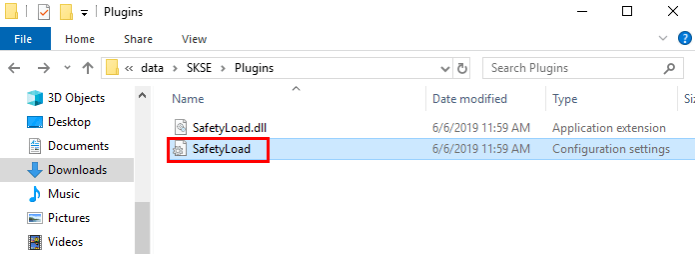
Korak 2: Nakon otvaranja datoteke, sada promijenite vrijednost EnableOnlyLoading iz false u true.
3. korak: Zatim spremite i zatvorite pokrenutu datoteku.
Nakon što izvršite gore navedene korake, pokušajte igrati igru samo da provjerite može li ovo rješenje popraviti Skyrim beskonačno učitavanje zaslona pri pokretanju. Nažalost, ovo ne radi, a zatim prijeđite na sljedeću metodu.
Također pročitajte: Kako ažurirati upravljačke programe na Windows 10,8,7 – Ažurirajte upravljačke programe uređaja
Savjet 3: Deinstalirajte sve modove
Nakon izvršenja gornjih rješenja, još uvijek ne možete riješiti problem, a možda postoji više modova koji uzrokuju pogrešku na zaslonu za učitavanje. Međutim, mnogi korisnici imaju tendenciju da dodaju najnovije modove kako bi poboljšali igru. Jer dodavanje novih modifikacija donosi nove značajke i poboljšanja. Ali ponekad modovi mogu stvoriti brojne sukobe u igri. Stoga, deinstaliranje modova može popraviti pogrešku na zaslonu beskonačnog učitavanja Skyrima. Modove možete deinstalirati jedan po jedan. I, nakon deinstaliranja jednog moda, ako je vaš problem tada riješen, to znači da je određeni mod uzrokovao pogrešku na zaslonu za učitavanje. Nakon što deinstalirate modove, pokušajte pokrenuti Vanilla verziju igre da biste riješili grešku.
Savjet 4: Ponovno instalirajte igru
Konačno, ako bilo koje od gornjih rješenja za rješavanje problema ne uspije riješiti problem s beskrajnim ekranom za učitavanje Skyrima, preostaje vam samo jedno rješenje, a to je ponovna instalacija igre. Ali prije ponovne instalacije igre morate prvo deinstalirati igru i povezane mape. U nastavku su koraci za deinstaliranje igre Skyrim.
Korak 1: Na tipkovnici pritisnite tipke Windows + R da biste pokrenuli dijaloški okvir Pokreni.
Korak 2: Zatim upišite control u okvir i pritisnite Enter. Ili, također možete kliknuti na opciju U redu.

3. korak: Nakon toga pojavit će se prozor upravljačke ploče, u gornjem lijevom kutu postavite View By kao kategoriju.
4. korak: Zatim kliknite opciju Deinstaliraj program ispod Programi.

5. korak: U sljedećem prozoru pronađite Skyrim i desnom tipkom miša kliknite na njega da odaberete Deinstaliraj s popisa kontekstnog izbornika.
6. korak: Pričekajte da se deinstalacija uspješno završi.
7. korak: Nakon toga ponovno pokrenite računalo i ponovno instalirajte igru.
Korak 8: Ponovno otvorite igru i provjerite je li pogreška riješena.
Također pročitajte: [Popravljeni] Problemi s rušenjem Modern Warfare na PC-u
Skyrim Infinite Pogreška učitavanja zaslona – ISPRAVLJENO
Razumijemo da je suočavanje s ovim problemom vrlo frustrirajuće, ali mnogi su korisnici uspjeli riješiti ga. Stoga smo izradili ovaj dokument za rješavanje problema kako bismo vas uputili kako možete popraviti beskrajnu pogrešku na zaslonu učitavanja Skyrima. Učinili smo ono što smo trebali učiniti, sada je vaša prilika da izvršite gore navedene savjete kako biste riješili problem.
Na kraju, javite nam ako imate pitanja u polju za komentare u nastavku. Osim toga, ako imate bilo kakve savjete, recite nam i to u komentarima ispod. Rado bismo vam pomogli. Kako biste redovito primali ovu vrstu informativnog zapisa, ne zaboravite se pretplatiti na naš Newsletter. Možete nas pratiti i na LinkedInu, Facebooku, Twitteru i Instagramu.